좌표계
시스템 도구를 사용하여 사용자 정의 좌표계를 작성해서 하중, 지지부 및 변위에 적용합니다.
이 옵션은 글로벌 좌표계보다는 로컬 좌표계에 하중을 정렬할 때 유용합니다. 결과는 글로벌 좌표계에만 표시되는 것을 기억하십시오.

또한, 시스템은 .csv 파일에 수동으로 정의 가능하며 로드 케이스 표를 사용하여 가져올 수 있습니다. 또한, Catia, JT, ProE, Step 또는 NX 파일을 열 때 지오메트리의 일부로 가져옵니다.
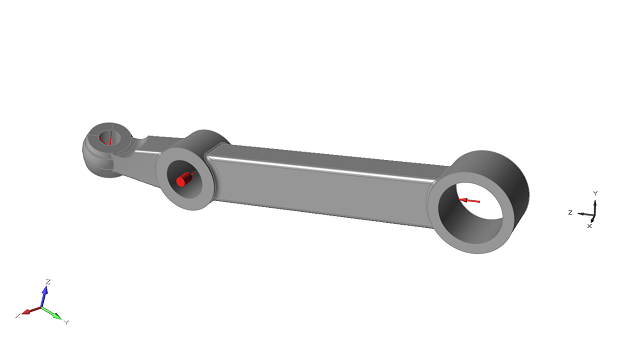
그림 1. 사용자 정의 좌표계가 있는 2개의 힘 멤버.
로컬 시스템 만들기
로컬 좌표계를 만들고 이것을 힘 또는 지지부와 같은 하중에 적용합니다.
- 시스템 도구 마이크로 대화 상자에서 원통형 좌표계를 사용할 수 있습니다.
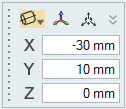
- 애니메이션 툴바를 사용하여 로컬 시스템에서 변위 구성 요소를 검토할 수 있습니다.
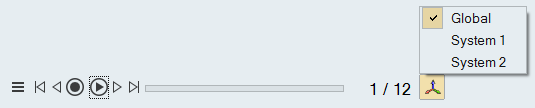
하중에 로컬 좌표계 적용
하중, 지지부 및 변위에 대한 마이크로 대화상자를 사용하여 로컬 좌표계를 하중에 적용합니다.
- 모델링 창에서 힘, 지지부 또는 변위를 두 번 클릭합니다.
-
글로벌 아이콘을 클릭합니다.
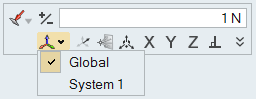
- 메뉴에서 로컬 좌표계를 클릭합니다.
로드 케이스 표를 사용하여 시스템 가져오기
로드 케이스 표를 사용해서 .csv 파일로부터 하중, 점 파트 및/또는 시스템을 가져옵니다.
- 설치 디렉토리의 Tutorials 폴더에 있는 Load Table Import.csv 파일을 엽니다.
- 필요에 따라 파일을 편집하여 하중, 점 파트 또는 로컬 좌표계를 정의합니다.
-
로드 케이스 표는
 위성 아이콘을 클릭해서 열 수 있습니다. 이 아이콘은 하중, 변위, 가속도 또는 온도 아이콘 위로 마우스를 이동할 때 나타납니다.
위성 아이콘을 클릭해서 열 수 있습니다. 이 아이콘은 하중, 변위, 가속도 또는 온도 아이콘 위로 마우스를 이동할 때 나타납니다.
-
 아이콘을 클릭해서 하중을 가져옵니다.
아이콘을 클릭해서 하중을 가져옵니다.
